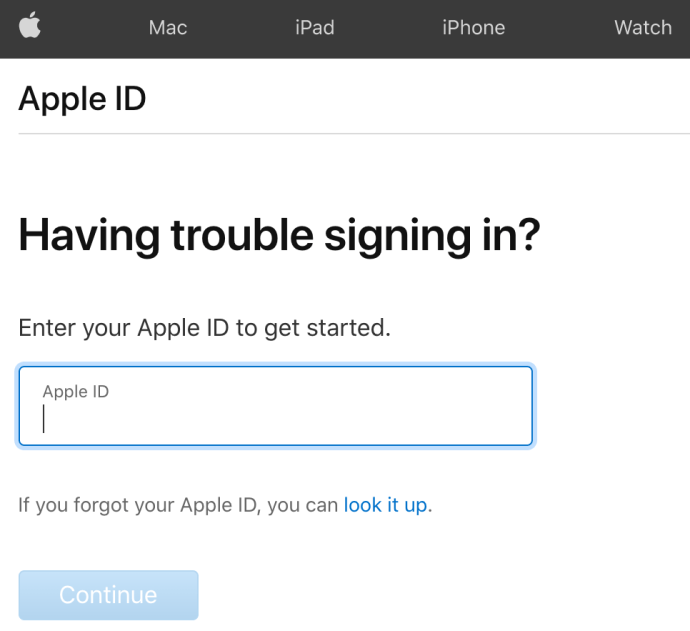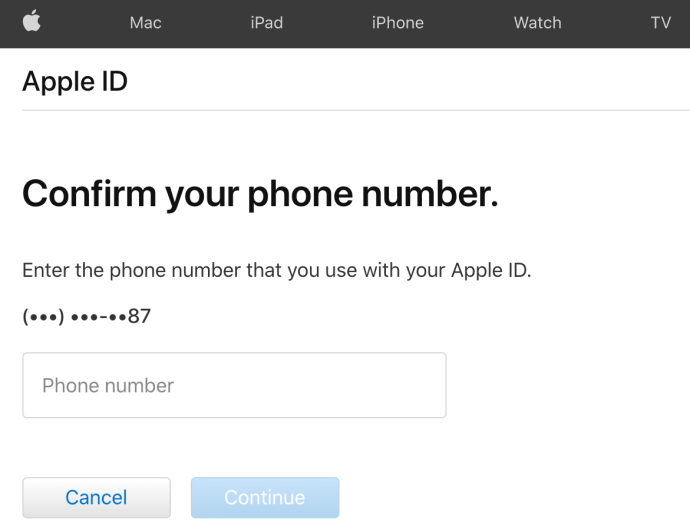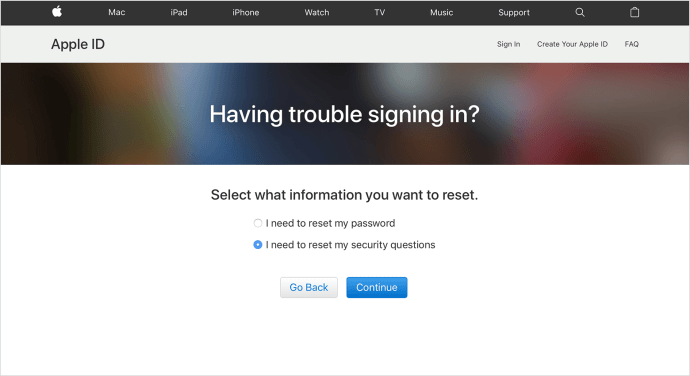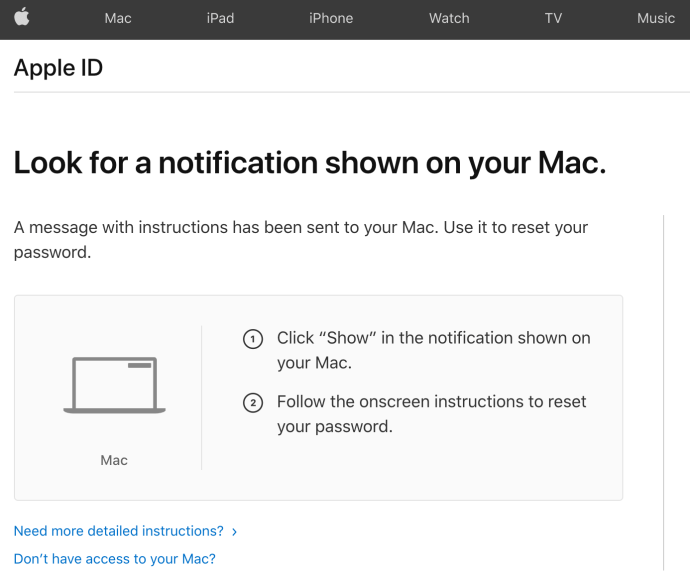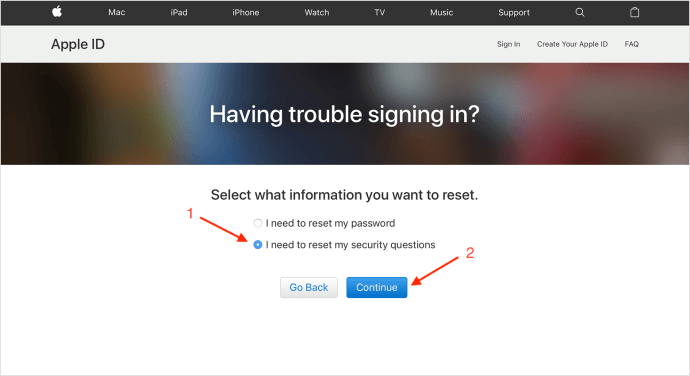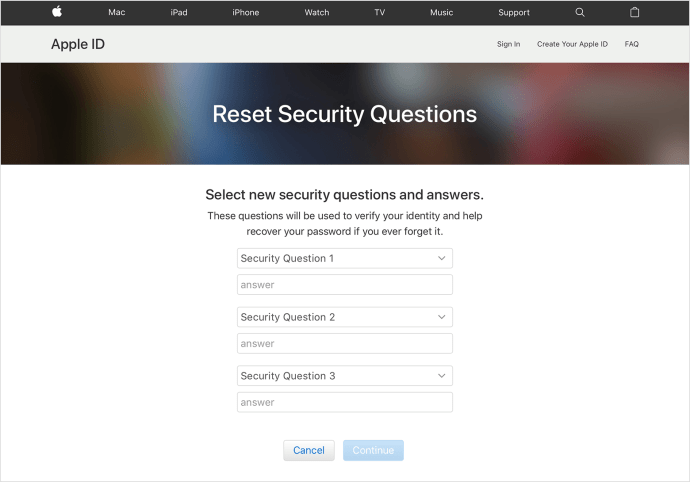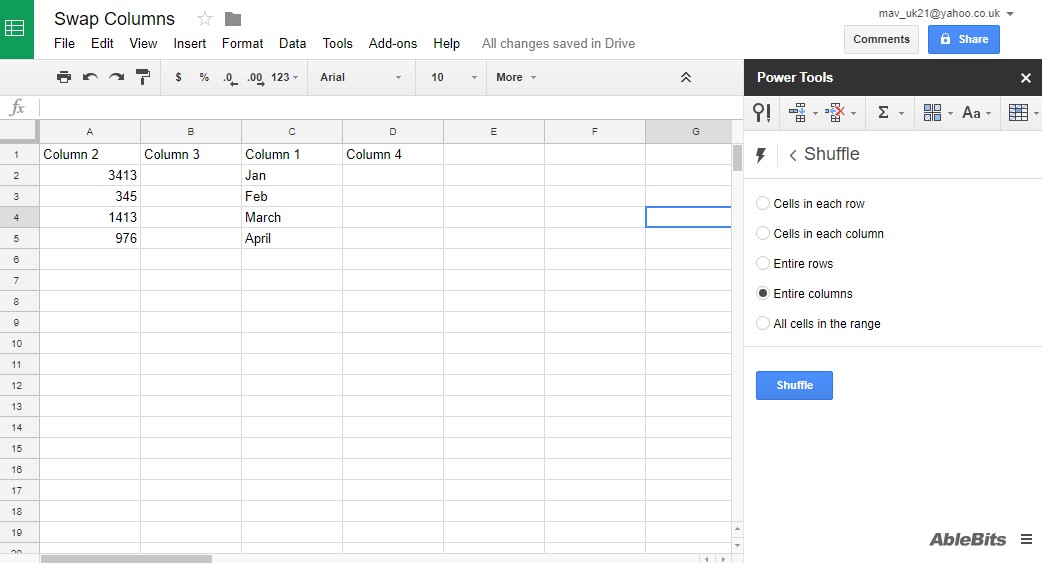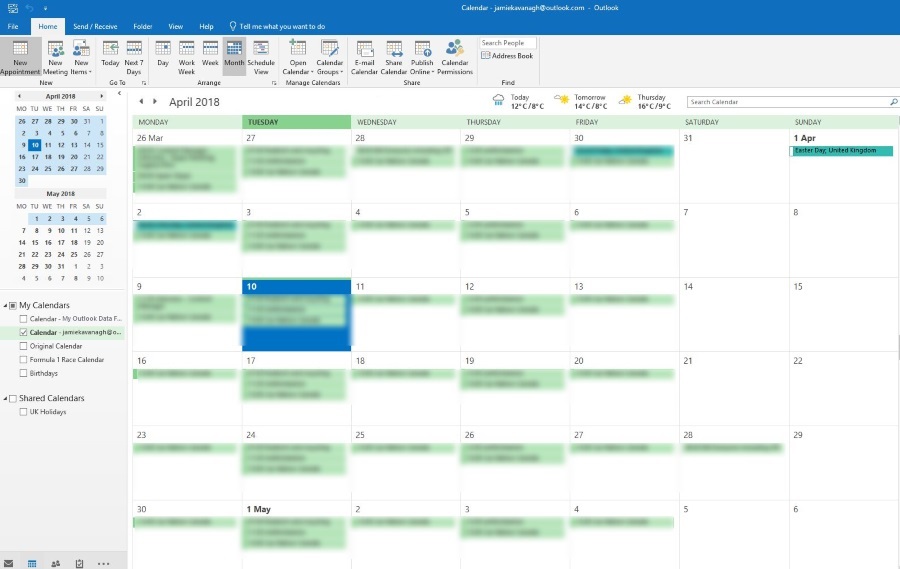Le message « Nous n'avons pas suffisamment d'informations pour réinitialiser vos questions de sécurité » s'affiche-t-il lorsque vous essayez de réinitialiser votre compte Apple ? Vous essayez de vous connecter mais vous avez oublié les réponses à ces questions ? Vous seriez étonné de voir combien de fois les gens font cela. Si vous voyez ce message, ce tutoriel devrait vous aider.

Lorsque vous créez votre compte Apple pour la première fois pour obtenir votre identifiant Apple, il vous est demandé de sélectionner des questions de sécurité et de fournir des réponses pour les futurs processus de vérification. Après cela, vous êtes prêt à partir. Ensuite, si vous oubliez votre mot de passe ou que votre compte est bloqué, vous pouvez récupérer l'accès en répondant à ces questions. Dans l'ensemble, le téléchargement d'applications, la récupération d'informations de sauvegarde et à peu près tout ce qui concerne votre compte Apple dépend de votre capacité à vous connecter.
Le processus de sécurité et de vérification d'Apple est assez complexe pour les utilisateurs qui ne disposent pas des informations correctes (ou à jour). Par exemple, si vous avez oublié votre mot de passe, votre identifiant Apple et vos questions de vérification, ou si les informations de votre compte (e-mail, numéro de téléphone, etc.) sont obsolètes, vous devrez essayer plusieurs choses pour revenir en arrière. dans votre compte.

Réinitialisation des questions de sécurité Apple
Si vous ne pouvez pas vous connecter à votre compte Apple, vous devez visiter iforgot.apple.com. Oui, c'est l'URL d'Apple, pas un lien tiers. À partir de là, vous pouvez ajouter votre identifiant Apple, choisir de réinitialiser votre mot de passe ou réinitialiser vos questions de sécurité. Pour changer le mot de passe, vous devez connaître les réponses à vos questions de sécurité, et pour les réinitialiser, vous devez connaître votre mot de passe.
Si vous connaissez votre mot de passe, vous pouvez vous connecter, sélectionner trois questions de sécurité et fournir les réponses. Cependant, si vous ne vous souvenez pas de votre mot de passe ou de vos réponses de sécurité, les choses deviennent un peu délicates. Voici quoi faire.
Noter: Cette procédure est répertoriée sur le site Web d'assistance d'Apple, mais le processus n'a pas incité à choisir de réinitialiser les questions de sécurité. Cela a été testé sur Big Sur v11.4 avec MacBook Pro (Retina, 15 pouces, mi 2015). Si vous obtenez les deux options pour réinitialiser le mot de passe ou les questions de sécurité, ajoutez un commentaire ci-dessous.
- Visitez iforgot.apple.com et connectez-vous avec votre identifiant Apple et votre mot de passe.
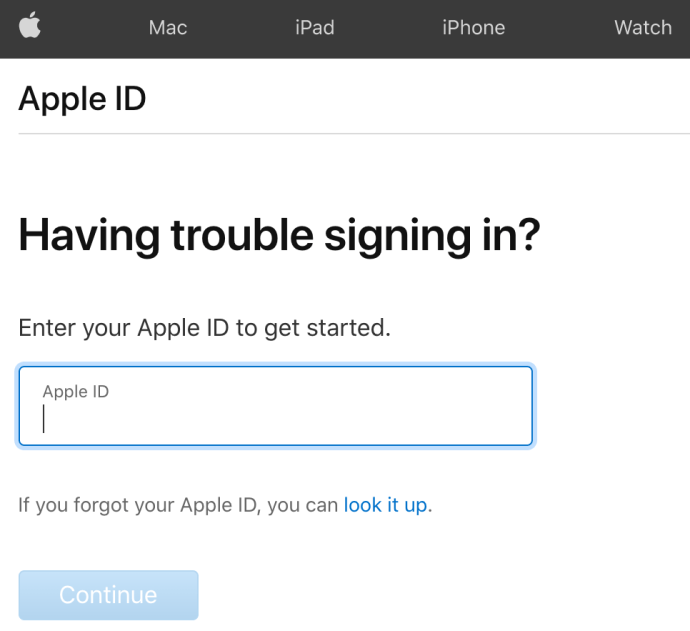
- Notre Mac a demandé le numéro de téléphone. Si ce n'est pas le cas, passez à l'étape 3.
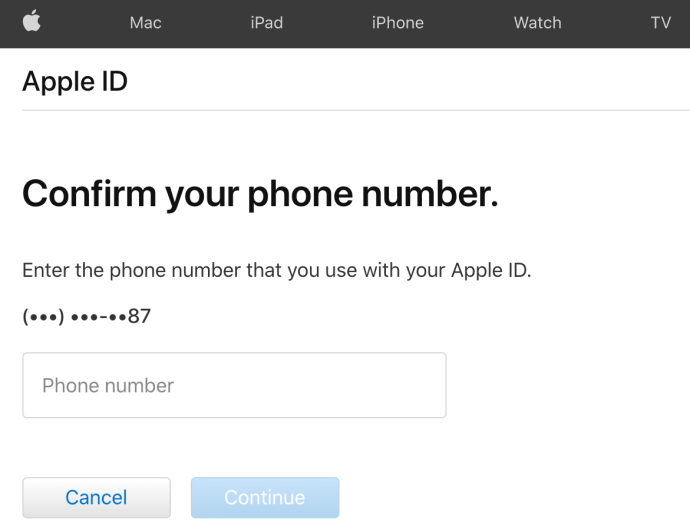
- Si l'invite de numéro de téléphone ci-dessus n'apparaît pas, vous devriez avoir la possibilité de choisir de réinitialiser votre mot de passe ou de réinitialiser vos questions de sécurité.
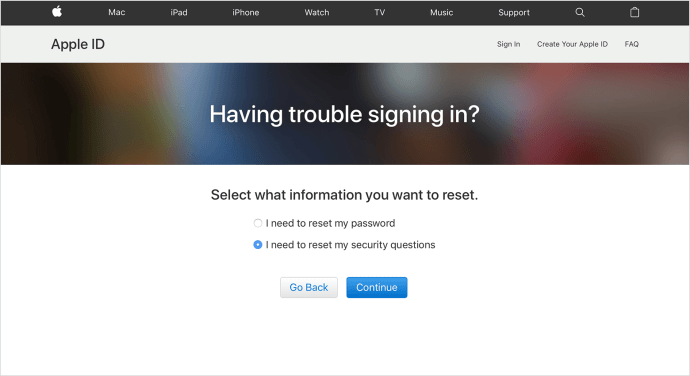
- Si vous n'avez pas reçu d'invite de numéro de téléphone à l'étape 2 et que vous avez suivi l'étape 3 ci-dessus, passez à l'étape 5. Si l'invite de numéro de téléphone à l'étape 2 s'affiche, elle envoie un e-mail pour réinitialiser votre mot de passe. C'est votre seul choix.
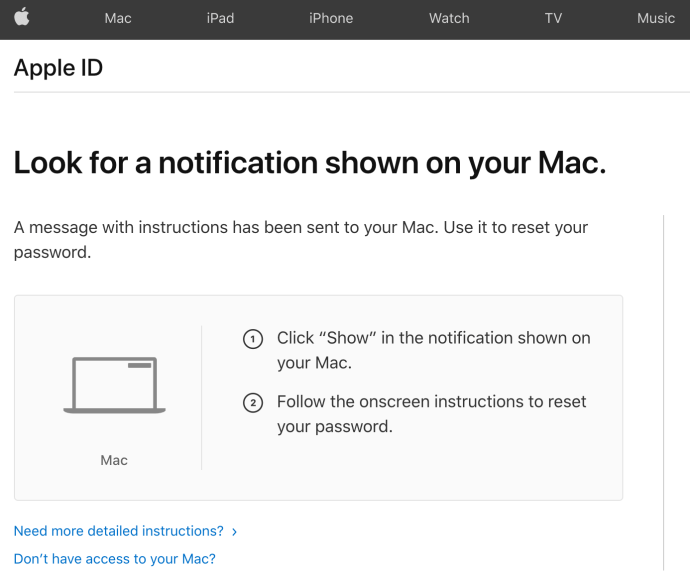
- Si vous avez la possibilité de réinitialiser vos questions de sécurité à l'étape 3, sélectionnez « Je dois réinitialiser mon mot de passe » dans la fenêtre contextuelle et cliquez sur « Continuer ».
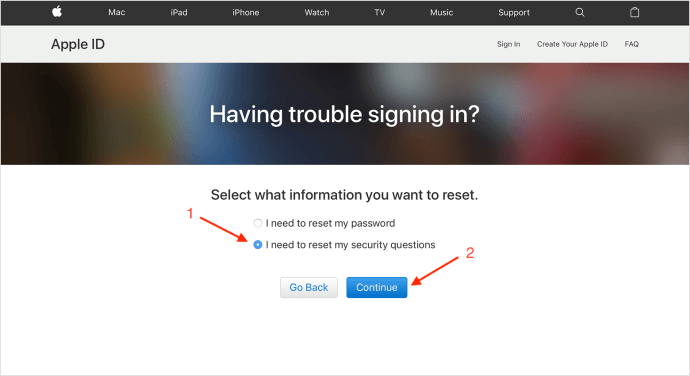
- Entrez votre mot de passe dans l'invite.
- Suivez les invites pour vérifier votre identité, qui varie en fonction de votre compte et de votre statut. Si vous ne recevez pas les invites, vous ne pouvez pas vérifier votre identité pour le moment et ne pouvez pas réinitialiser vos questions de sécurité.
- Si vous avez reçu et suivi les invites d'identité à l'étape 7, choisissez vos nouvelles questions et réponses de sécurité, puis sélectionnez "Continuer."
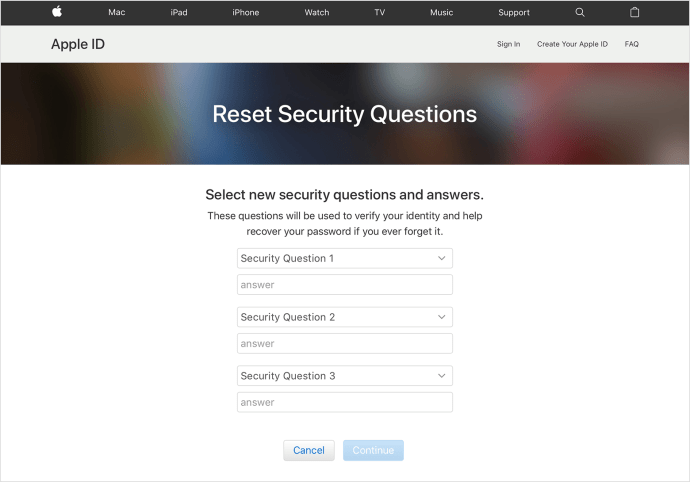
Si vous ne pouvez pas vous connecter pour réinitialiser vos questions, vous pouvez réinitialiser votre mot de passe en suivant le même processus. Selon les préférences de sécurité que vous avez précédemment établies, vous pouvez obtenir un code d'accès à un autre appareil Apple, vous donnant la possibilité de réinitialiser votre mot de passe. De plus, vous pouvez réinitialiser votre mot de passe à partir d'un appareil Apple existant en allant dans les paramètres et en sélectionnant « Mot de passe et sécurité », bien que cela ne fonctionne que si vous êtes déjà connecté sur cet appareil et connaissez le code d'accès à l'écran de déverrouillage.
Lors de la saisie des réponses à vos questions de sécurité, les majuscules et la ponctuation sont essentielles. Si vous êtes pointilleux sur la grammaire et la ponctuation, essayez d'utiliser les majuscules. Malheureusement, cela rend la réponse aux questions de sécurité beaucoup plus difficile, même si vous connaissez les réponses ; vous ne savez peut-être pas comment vous l'avez tapé quand vous aviez 15 ans !

Nous n'avons pas suffisamment d'informations pour réinitialiser vos questions de sécurité.
Il y a plusieurs choses que vous pouvez faire si vous ne vous souvenez pas de votre mot de passe ou des réponses à vos questions de sécurité. La première consiste à essayer de vous connecter à l'aide de votre e-mail de sauvegarde et la seconde à contacter l'assistance Apple.

- Visitez cette page et sélectionnez votre identifiant Apple.
- Entrez votre adresse e-mail de sauvegarde et recevez un e-mail de vérification pour réinitialiser votre mot de passe.
- Suivez le lien dans l'e-mail pour réinitialiser.
Ce processus est une méthode utile si vous avez toujours accès à l'adresse e-mail d'urgence. Cependant, si vous n'avez pas mis à jour cet e-mail depuis un certain temps et que vous n'y avez plus accès, votre meilleure option est de récupérer l'accès.
Si l'hôte de messagerie est toujours disponible, essayez de suivre les étapes de vérification pour vous connecter à ce compte de messagerie. La plupart des fournisseurs de messagerie ont des méthodes de vérification plus simples qu'Apple. Une fois connecté à l'ancien e-mail, vous pouvez commencer à recevoir des codes de vérification pour récupérer votre compte.
Authentification à deux facteurs

Si vous rencontrez des problèmes avec les questions de sécurité, essayez une autre option appelée authentification à deux facteurs. La configuration de l'authentification à deux facteurs signifie qu'un code de connexion est envoyé aux appareils auxquels vous êtes déjà connecté.
L'authentification à deux facteurs s'effectue à l'aide de n'importe quel appareil Apple portable prenant en charge iOS 9 ou une version ultérieure, donc même si vous avez un iPhone ou un iPad plus ancien qui est toujours connecté à votre compte, connectez-vous au wifi et procédez comme suit :
- Visite "Paramètres" sur votre appareil.
- Appuyez sur votre nom en haut (c'est là que se trouvent vos informations d'identification Apple).
- Choisir « Mot de passe et sécurité ».
- Appuyez sur « Authentification à deux facteurs ».
- Basculez l'option sur "Au."
L'utilisation de la méthode à deux facteurs vous connecte instantanément aux appareils Apple, évitant ainsi le besoin de questions de sécurité tant que votre numéro de téléphone et votre adresse e-mail sont à jour. Si jamais vous modifiez votre numéro de téléphone, assurez-vous de le mettre à jour via les paramètres Apple. Sinon, vous aurez des problèmes pour obtenir les codes de connexion.
Si vous avez déjà dépassé ce stade et que vous ne pouvez pas vous connecter parce que vous n'avez plus le numéro de téléphone, vous pouvez essayer plusieurs choses.
- Obtenez le code envoyé à un autre appareil Apple auquel vous êtes connecté.
- Contactez Apple (1-800-My-Apple) ou visitez le site Web.
Il y a une période d'attente et un long processus de vérification pour récupérer votre compte. On vous demandera peut-être de confirmer la carte de crédit que vous avez dans votre dossier, vos questions de sécurité et même la date à laquelle vous avez acheté un produit Apple.
Contacter l'assistance Apple
L'équipe d'assistance d'Apple est exceptionnellement utile, mais elle ne peut pas tout faire pour vous. Si vous perdez votre mot de passe, l'assistance a besoin des réponses à vos questions de sécurité pour accéder à votre compte. Si vous ne vous souvenez pas de ces réponses, elles mettront votre compte en état de récupération de compte.
Apple utilise un système aveugle pour aider à maintenir la sécurité. L'opérateur de support ne verra que les questions et aura des cases vides pour saisir la réponse. Ils ne connaissent pas la réponse et n'ont pas accès à ces réponses. Personne ne le fait car le système les crypte. Vous leur donnez votre réponse de sécurité, ils la tapent dans la case et le système leur dira si elle est correcte ou non.
La récupération de compte met votre identifiant Apple en attente jusqu'à ce qu'il soit correctement vérifié. Vous pouvez fournir certaines informations pour accélérer le processus (comme la carte de crédit enregistrée).
Le système de sécurité construit autour d'Apple est conçu pour vous protéger ainsi que vos données personnelles. C'est super, mais si vous oubliez votre identifiant, vous n'avez pas de chance. Si vous ne vous souvenez vraiment pas de votre mot de passe ou de vos réponses de sécurité et que vous ne pouvez pas travailler avec l'assistance Apple pour y accéder, vous devez créer un nouveau compte. Vous perdez tous les achats et l'accès à toutes vos applications premium.